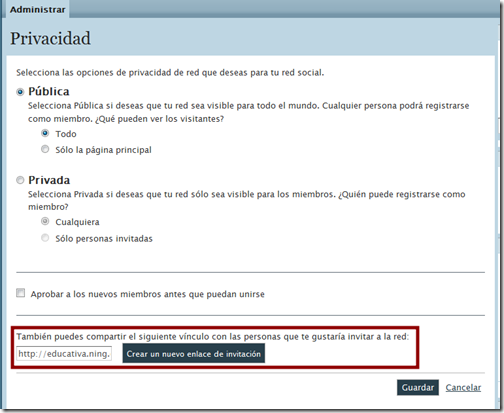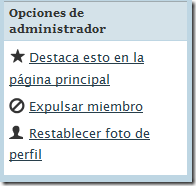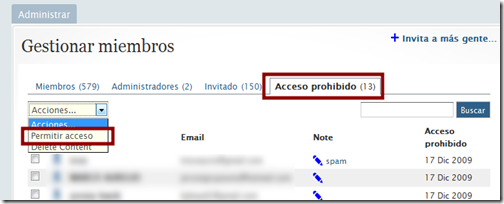Finalmente ya se puede conseguir en las librerías el libro que he escrito, titulado
Redes sociales para la educación (ISBN: 978-84-415-2796-6). Desde finales de agosto se podía encontrar anunciado en alguna librería por Internet aunque realmente no tenían existencias. He podido comprobar que en estos momentos ya se puede adquirir sin mayores problemas.
El libro está publicado por
Anaya Multimedia, dentro de la colección
Manuales imprescindibles y está especialmente recomendado por la editorial para la
Escuela 2.0.
El libro ofrece una amplia perspectiva del uso de los
servicios de redes sociales desde el trasfondo teórico educativo en el cual se encuadran hasta la descripción detallada del funcionamiento de los servicios actuales más utilizados como
Twitter,
Edmodo,
Twiducate,
Shoutem,
Ning,
Grou.ps,
SocialGO,
Wall.fm y ejemplos concretos sobre su uso. También se destacan aspectos legales en el uso de las redes, técnicas de aprendizaje como el ABP y otros aspectos que podrás ver, más abajo, en el índice.
Espero que el libro pueda ser útil para aquellos que se acercan al mundo de las redes sociales educativas. Desde la red social
EDUREDES (así como desde este mismo blog) se seguirá dando soporte a todo aquel que lo necesite.
Reseña
Vivimos en un mundo donde las relaciones están sufriendo un profundo cambio por las redes sociales. Reencontrar viejos amigos o reunirse con los compañeros de trabajo se ha convertido en algo tan sencillo como impensable hace unos años. El mundo de la educación no ha quedado ajeno ante este fenómeno y un buen número de profesores y centros educativos ya están usando su poder de comunicación y cohesión como una herramienta más de apoyo a sus clases. ¿Qué hacer con una red social? ¿Qué red usar con mis alumnos de Primaria? ¿Qué opciones tengo para mis alumnos según su nivel? ¿Cómo utilizar la red social para mi clase? ¿Cómo crear un espacio privado para que mis alumnos hagan sus trabajos? ¿Cómo puede beneficiarse mi centro educativo del uso de las redes sociales? Éstas son algunas de las preguntas para las que encontrará respuesta en este libro.
Índice
Introducción
Capítulo 1. Qué es la educación 2.0
1.1. Web 2.0
1.2. Servicios y aplicaciones 2.0
1.3. Educación 2.0
1.3.1. Actitudes
1.3.2. Capacidades
1.3.3. Competencias
Capítulo 2. El mundo de las redes sociales
2.1. Qué son las redes sociales
2.2. El uso de las redes sociales en España
2.2.1. Panorama general en el uso de las redes sociales
2.3. Visión general de los servicios de redes sociales
2.3.1. Servicios 2.0 con características de redes sociales
2.3.2. Redes sociales estrictas
2.3.2.1. Software de redes sociales
2.3.2.2. Sitios Web
2.3.2.3. Sitios para crear redes sociales
Capítulo 3. Identidad digital y privacidad
3.1. Identidad digital
3.2. Legislación
3.3. Menores y protección legal
3.4. Privacidad en las redes
3.5. Estrategias para el uso de las redes sociales con menores
3.5.1. Autogestión del software
3.5.2. Microblogging
3.5.3. Redes sociales completas
Capítulo 4. El trabajo con redes sociales
4.1. Comunidades virtuales de práctica
4.1.1. Estructura de una comunidad de práctica
4.1.2. Factores de éxito en las comunidades de práctica
4.1.3. Comunidades de práctica en la educación formal
4.1.4. Las comunidades de práctica para el profesorado
4.2. Aprendizaje basado en problemas (ABP)
4.2.1. En qué consiste ABP
4.2.2. Aplicación del ABP
4.2.3. Informes de aprendizaje
4.2.4. Producto final
4.2.5. Evaluación
4.2.6. Rúbricas
4.2.6.1. Creación de rúbricas con Rubistar (http://rubistar.4teachers.org)
Capítulo 5. Microblogging
5.1. Microblogging educativo
5.2. Usuarios y amistades en el microblogging
5.3. Twitter
5.3.1. Empezar a utilizar Twitter
5.3.2. El funcionamiento de Twitter
5.3.2.1. Seguir a otros usuarios
5.3.2.2. Dejar de seguir otros usuarios, bloquearlos e informar de spam
5.3.2.3. Línea temporal de mensajes
5.3.2.4. Hashtags
5.3.2.5. Ampliando la funcionalidad de Twitter
5.3.2.6. Clientes para Twitter
5.3.3. Twitter con los alumnos
5.4. Twitter en los Centros Educativos
5.4.1. Beneficios en el uso de Twitter
5.4.2. Qué hacer con Twitter
5.4.3. Técnicas y consejos para un buen uso de Twitter como sistema de información del Centro
5.4.4. Utilizar Twitter como un concentrador y redifusor de información
5.4.4.1. Configuración de FriendFeed para difundir noticias en Twitter
5.4.4.2. Insertar los mensajes de Twitter en una página Web
5.5. Shoutem
5.5.1. Usos educativos de Shoutem
5.5.2. Registro y creación de una red
5.5.3. Afinando nuestra red
5.5.4. Los roles de los usuarios en las redes Shoutem
5.5.5. El menú de la red
5.5.6. Insertar los mensajes de Shoutem en una página Web
5.6. Edmodo
5.6.1. Utilidad educativa de Edmodo
5.6.2. Registro y configuración
5.6.3. Grupos
5.6.4. Usar Edmodo
5.6.4.1. Mensajes y otros objetos
5.7. Twiducate
5.7.1. Utilidad educativa de Twiducate
5.7.2. Registro en Twiducate y creación de la primera clase
5.7.3. Uso de Twiducate
Capítulo 6. Redes sociales verticales. Ning como usuario
6.1. Las redes sociales en la educación
6.1.1. El grupo como lugar básico para el trabajo
6.1.2. Acercamiento del aprendizaje formal y el informal
6.1.3. La red como medio de aprendizaje social
6.1.4. La red como representación virtual y extensión del Centro Educativo
6.2. Ning
6.2.1. La página del perfil personal de la red
6.2.2. Configuración de las opciones de usuario
6.2.2.1. Perfil
6.2.2.2. Privacidad
6.2.2.3. Email
6.2.2.4. Mi página
6.2.2.5. Conexiones
6.2.3. Correo interno y otras opciones personales
6.2.3.1. Correo interno
6.2.4. El perfil de los otros miembros de la red
6.2.5. Invitar otros miembros
6.2.6. Blog
6.2.7. Foros de discusión
6.2.8. Fotos
6.2.9. Archivos de audio
6.2.10. Vídeos
6.2.11. Grupos
6.2.11.1. Formar parte de un grupo ya creado
6.2.11.2. Crear un grupo
6.2.11.3. Administración de un grupo
6.2.12. Cajas de texto
6.2.12.1. Insertar una insignia de Facebook en la caja de texto del perfil
6.2.12.2. Insertar presentaciones de Slideshare.net en la caja de texto del perfil o de un grupo
6.2.12.3. Uso avanzado de las cajas de texto por los administradores
6.2.13. Eventos
6.2.14. Chat
6.2.15. Buscador de la red social
6.2.16. Compartir
6.2.17. Ampliando la potencia de los editores de texto de Ning mediante WriteArea
6.2.17.1. WriteArea
Capítulo 7. Creación y administración de redes Ning
7.1. Creación de una red
7.2. La página de administración de la red
7.3. Personalización de la red
7.3.1. Aspecto de la red
7.3.1.1. Tema de la red
7.3.1.2. Modificación del tema
7.3.1.3. Otros aspectos que afectan la apariencia de la red
7.3.2. Añadir y quitar aplicaciones y funciones de la red
7.3.3. Configurar las aplicaciones
7.3.3.1. Actividad
7.3.3.2. Controles de las funciones
7.3.3.3. Foros
7.3.3.4. Gestor de fichas
7.3.4. Información de la red
7.3.4.1. Actualizar la información de la red
7.3.4.2. Preguntas del perfil
7.3.5. Privacidad de la red
7.3.6. Editor de idioma
7.3.6.1. Editar el idioma activo
7.3.6.2. Crear un nuevo idioma
7.3.6.3. Importar y exportar un idioma
7.4. Páginas y notas
7.4.1. Notas
7.4.2. Páginas
7.5. Administrar los usuarios de la red
7.5.1. Invitar miembros a la red
7.5.2. Administradores de red
7.5.2.1. Administradores de la red
7.5.2.2. Administradores parciales de la red
7.5.3. Prohibir el acceso a la red
7.6. Búsqueda de otras redes y perfil de usuario en Ning
7.6.1. Buscador de redes
7.6.2. Perfil de Ning
Capítulo 8. SocialGo
8.1. Registro
8.2. Perfil personal
8.3. Configuración del perfil y otras opciones personales
8.3.1. Perfil
8.3.2. Ubicación
8.3.3. Cuenta
8.3.4. Privacidad, notificaciones y reproductores de música
8.3.5. Modificar la foto del perfil
8.4. Notificaciones y estado
8.5. Perfil de los otros miembros de la red
8.6. Miembros
8.7. Revista (Blog)
8.7.1. Creación de un artículo del blog
8.8. Foros de discusión
8.8.1. Funcionamiento del foro
8.9. Eventos
8.9.1. Participar en un evento
8.9.2. Creación y administración de un evento
8.10. Boletines
8.11. Fotos
8.11.1. Añadir fotos a la red
8.12. Noticias
8.13. Vídeos
8.13.1. Añadir y administrar sus vídeos
8.14. Grupos
8.14.1. Participar en un grupo
8.14.2. Creación y administración de grupos
Capítulo 9. Creación y administración de redes en SocialGO
9.1. Creación de una red
9.1.1. Modificar el idioma de la red y su traducción
9.2. Administración de la red. Mi SocialGO
9.3. Personalización de la red
9.3.1. Pestañas y páginas
9.3.2. Diseño de la red
9.3.3. Widgets de la página Home
9.3.4. Información de la red
9.3.5. Preguntas del perfil
9.3.6. Noticias
9.3.7. Categorías del blog
9.3.8. Forma de mostrar los nombres en la red
9.4. Privacidad y acceso a la red
9.4.1. Moderación y control de servicios de la red
9.4.2. Privacidad de la red
9.5. Administración de los usuarios de la red
9.6. Atribuciones específicas del creador de la red
Capítulo 10. Grou.ps
10.1. Registro en Grou.ps
10.2. Configuración del perfil
10.2.1. Cambio del aspecto de la página de su perfil
10.2.2. Información personal
10.2.3. Información de actividad
10.2.4. Añadir nuevos bloques
10.3. Configuración de la cuenta
10.4. Perfiles de los miembros de la red
10.5. Miembros
10.6. Blogs
10.6.1. Añadir una fuente RSS al blog
10.6.2. Escribir un artículo en el blog
10.6.3. La página del blog de la red
10.7. Foros de discusión
10.8. Eventos
10.9. Fotos
10.10. Vídeos
10.11. Grupos
10.11.1. Creación, gestión y administración de grupos
10.12. Wiki
10.12.1. Creación y elaboración de las páginas del wiki
10.12.2. Edición de una página
10.12.3. Historial
Capítulo 11. Gestión y administración de redes en Grou.ps
11.1. Creación de una red en Grou.ps
11.2. Traducción de la red
11.2.1. Editor de idioma
11.2.2. Traducción de las pestañas del menú de la red
11.3. Administración de la red
11.4. Administrar páginas
11.4.1. Administración general de páginas
11.4.2. Crear una página nueva
11.4.3. Administración de páginas
11.4.3.1. Miembros
11.4.3.2. Foro
11.4.3.3. Blogs
11.4.3.4. Eventos
11.4.3.5. Fotos
11.4.3.6. Vídeos
11.4.3.7. Grupos
11.4.3.8. Wiki
11.5. Página de administración
11.5.1. Configuración general
11.5.2. Preguntas del perfil
11.5.3. Moderación
11.5.4. Mensajes al grupo
11.5.5. Roles
11.6. Usuarios
11.7. Configuración del aspecto de la red
11.8. Resumen de la seguridad y privacidad en la red
Capítulo 12. Otras redes sociales
12.1. Zonkk
12.1.1. Creación de una red en Zonkk
12.1.2. Cambio de idioma y traducción de la red
12.1.3. Privacidad de la red
12.1.4. Configuración de la red
12.1.5. Configuración de las páginas de inicio
12.1.6. Gestión de usuarios
12.1.7. Otros aspectos
12.2. WackWall
12.2.1. Idioma de la red
12.2.2. Privacidad de la red y gestión de usuarios
12.2.3. Otras opciones
12.3. Educaredes
12.3.1. Descripción de la red
12.4. Proyecto de la Spin-off de la Universidad de Vigo
12.5. Más servicios de redes sociales
Capítulo 13. Aplicaciones prácticas de las redes sociales
13.1. Redes sociales en educación superior
13.1.1. Máster FPES
13.1.2. Universidad Nacional de Educación a Distancia
13.1.3. Universidad Internacional Menéndez y Pelayo
13.1.4. Israel-ELE
13.1.5. TIC TAC
13.1.6. EFL University
13.1.7. La educación superior en Twitter, Facebook y otras redes horizontales
13.2. Redes sociales en educación Primaria y Secundaria
13.2.1. Colegio Amor de Dios de Barcelona
13.2.2. Red de alumnos de media técnica de San Luis Gonzaga en Bolivia
13.2.3. Red social EconoGargallo
13.2.4. Noticias de cartón
13.2.5. IES Escultor Francesc Badía
13.3. Experiencias con redes sociales
13.3.1. El proyecto Facebook09
13.3.2. Redes de centros educativos y grupos para crear comunidades internas
13.3.2.1. Grupos como tablón de anuncios de la clase
13.3.2.2. Grupos como lugar de consulta de dudas y de actividad académica de una asignatura
13.3.2.3. Grupos como lugar de exposición de recursos para la asignatura
13.3.2.4. Grupos de alumnos y un profesor para tutorizar trabajos
13.3.2.5. Grupos exclusivos de alumnos
13.3.3. Integración de herramientas múltiples
13.3.4. Trabajo colaborativo
13.4. Otros usos de las redes
13.4.1. Redes de profesores
13.4.2. Red de padres
13.4.3. Redes para exalumnos